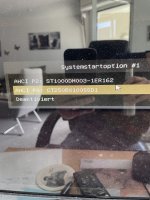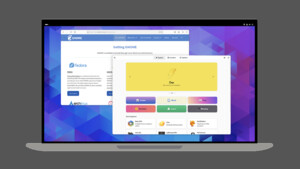Chibi88
Lt. Commander
- Registriert
- Dez. 2007
- Beiträge
- 1.266
Hallo,
ich wollte Mint neu installieren, weil ich bei der Installation das OS versehentlich auf der HDD anstatt auf der SSD installiert habe.
Ich habe im Windows die Dual Boot Partition von Mint gelöscht. Leider startet mein OS danach nicht mehr, weil in Grub gebootet wird. Durch das löschen der Partition ist also Grub nicht entfernt worden und bootet jetzt standardmäßig beim Boot da rein. Ich kann in der Shell auch nur commands eingeben (grub rescue>)
Ich bräuchte jetzt Hilfe beim löschen von Grub. Wie mache ich das und fixe den Windows MBR?
ich wollte Mint neu installieren, weil ich bei der Installation das OS versehentlich auf der HDD anstatt auf der SSD installiert habe.
Ich habe im Windows die Dual Boot Partition von Mint gelöscht. Leider startet mein OS danach nicht mehr, weil in Grub gebootet wird. Durch das löschen der Partition ist also Grub nicht entfernt worden und bootet jetzt standardmäßig beim Boot da rein. Ich kann in der Shell auch nur commands eingeben (grub rescue>)
Ich bräuchte jetzt Hilfe beim löschen von Grub. Wie mache ich das und fixe den Windows MBR?